Comment vérifier votre site WordPress sur Pinterest (étape par étape)
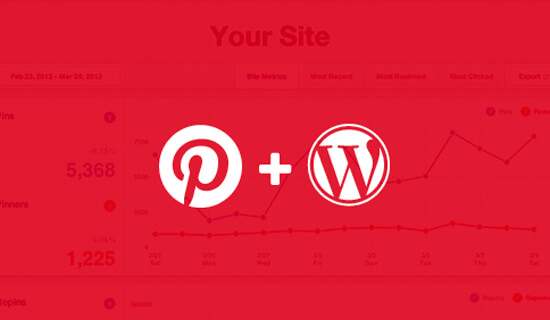
Voulez-vous vérifier votre site WordPress sur Pinterest? En vérifiant votre site Web sur Pinterest, vous obtiendrez des fonctionnalités intéressantes telles que l’analyse Pinterest, le programme de publicité, les statistiques de vos photos, etc. Dans cet article, nous allons vous montrer comment vérifier facilement votre site WordPress sur Pinterest..
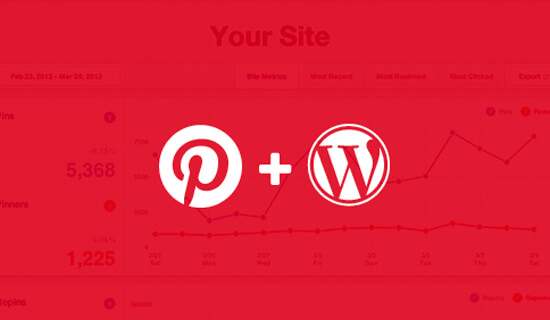
Didacticiel vidéo
Abonnez-vous à WPBeginnerSi vous n'aimez pas la vidéo ou si vous avez besoin de plus d'instructions, continuez à lire..
Pourquoi vérifier votre site WordPress sur Pinterest?
Pinterest est l'une des plates-formes de médias sociaux les plus populaires pour partager vos photos, vidéos et autres contenus visuels. Il vous permet de créer un compte et de gérer vos images comme Instagram ou Flickr..
Il permet également aux autres utilisateurs de collecter des sites Web, des liens et d’autres contenus visuels en créant des forums..
Si vous utilisez un site de photographie ou tout autre type de blog avec des images et des vidéos, Pinterest peut être une source de trafic importante..
La vérification de votre site Web sur Pinterest vous aidera à en savoir plus sur vos visiteurs grâce à Pinterest Analytics. Vous pourrez également participer à leur programme de publicité et planifier une stratégie pour développer votre trafic sur Pinterest..
Cela étant dit, voyons comment vérifier facilement votre site WordPress sur Pinterest.
Vérification de votre site WordPress sur Pinterest
Avant de commencer, vous devez mettre à niveau votre profil Pinterest vers un compte professionnel. Cela vous permettra d'utiliser tous leurs outils Pro tels que l'analyse, le programme d'annonces, etc. Le compte professionnel Pinterest est gratuit et facile à configurer.
Prêt, commençons.
Étape 1. Mettez à niveau votre compte Pinterest en entreprise
Vous devez vous connecter à votre compte Pinterest et cliquer sur le menu à trois points dans le coin supérieur droit de votre écran. Il va vous montrer un Mettre à jour maintenant bouton.

Lorsque vous cliquez sur ce bouton, vous accédez à la page de configuration du compte professionnel. Vous devez entrer le nom de votre entreprise, l'URL de votre site Web et sélectionner un type d'entreprise..

Maintenant que vous avez saisi toutes les informations requises, allez-y et cliquez sur le bouton Continuer bouton, et votre compte personnel sera mis à niveau vers un compte professionnel Pinterest.
Remarque: Si vous ne souhaitez pas convertir votre compte personnel, alors créez-vous un nouveau compte professionnel sur Pinterest..
Étape 2. Revendiquez votre site Web sur Pinterest
Pour revendiquer votre site Web, vous devez à nouveau aller dans le menu en trois points dans le coin supérieur droit et cliquer sur Réglages.

Sur cette page, vous devez vous diriger vers Revendiquer le site section dans le menu de gauche et entrez l'URL de votre site Web.

Lorsque vous cliquez sur le Site web de réclamation bouton, il affichera deux méthodes que vous pouvez utiliser pour revendiquer votre site web (balise HTML ou fichier HTML).

Nous choisissons l'option de balise HTML parce que c'est plus facile. Cependant, vous pouvez également télécharger le fichier HTML et le télécharger dans le répertoire racine de votre site Web à l'aide d'un client FTP..
Étape 3. Ajouter une balise HTML dans votre site WordPress
Il existe plusieurs façons d'ajouter une balise HTML à l'en-tête de votre site Web, mais nous ne couvrirons que les deux méthodes les plus simples..
Tout d’abord, si vous avez installé le plug-in Yoast SEO sur votre site WordPress, rendez-vous à SEO »Social page de votre espace administrateur WordPress.
Sous le Facebook onglet, vous devez vous assurer que les paramètres de graphique ouverts sont activés.

Ensuite, vous devez aller à la Pinterest languette. dans le Confirmation de Pinterest champ, vous devez coller la balise HTML que vous avez copiée précédemment.

Une fois que vous avez terminé, cliquez sur le bouton Enregistrer les modifications..
Si vous n'utilisez pas le plugin Yoast SEO, vous devez installer et activer le plugin Insert Headers and Footers. Pour plus de détails, consultez notre guide étape par étape pour installer un plugin WordPress..
Lors de l'activation, vous devez visiter Paramètres »Insérer des en-têtes et des pieds de page page dans votre zone d'administration WordPress. Dans la section Scrips in Header, vous devez coller la balise HTML et cliquer sur le bouton Enregistrer..

Une fois la balise HTML ajoutée dans la section d'en-tête de votre site Web, vous devez revenir à l'écran Pinterest et cliquer sur l'icône. Suivant bouton dans la popup. Il va maintenant demander une confirmation pour envoyer votre site à revoir.

Normalement, le processus prend 24 heures et vous recevez un courrier électronique concernant la vérification de votre site Web. Une fois que c'est fait, vous verrez aussi la confirmation sur Revendiquer le site section sur Pinterest.

Après vérification, vous pouvez utiliser des outils Pinterest tels que des outils d'analyse, un programme d'annonces, des statistiques d'image, etc. Vous pouvez également ajouter un bouton Pinterest Pin-it sur les images de votre blog afin que les visiteurs puissent partager vos photos sur ce tableau Pinterest..
Nous espérons que cet article vous a aidé à apprendre à vérifier votre site WordPress sur Pinterest. Vous voudrez peut-être également consulter notre expert des meilleurs plug-ins de partage de médias sociaux pour WordPress afin d'améliorer la présence sociale de votre site Web..
Si vous avez aimé cet article, abonnez-vous à nos tutoriels vidéo sur la chaîne YouTube pour WordPress. Vous pouvez aussi nous trouver sur Twitter et Facebook.


